S05-11-Vue-项目打包、自动化部署
[TOC]
项目部署和DevOps
传统的开发模式
在传统的开发模式中,开发的整个过程是按部就班就行:
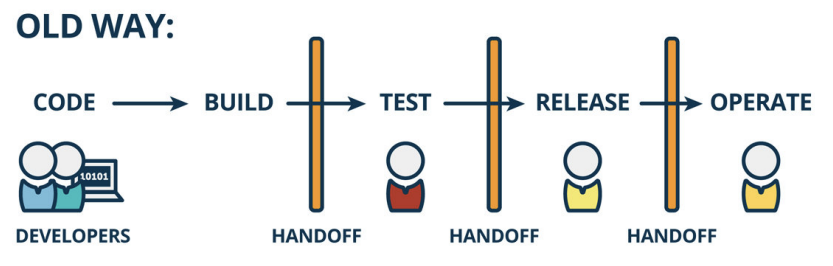
但是这种模式存在很大的弊端:
- 工作的不协调:开发人员在开发阶段,测试和运维人员其实是处于等待的状态。等到测试阶段,开发人员等待测试反馈bug,也会处于等待状态。
- 线上bug的隐患:项目准备交付时,突然出现了bug,所有人员需要加班、等待问题的处理;
DevOps开发模式
DevOps是Development和Operations两个词的结合,将开发和运维结合起来的模式:
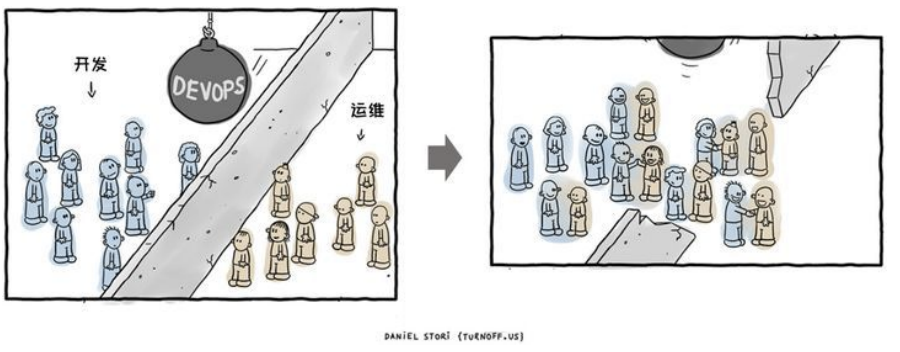
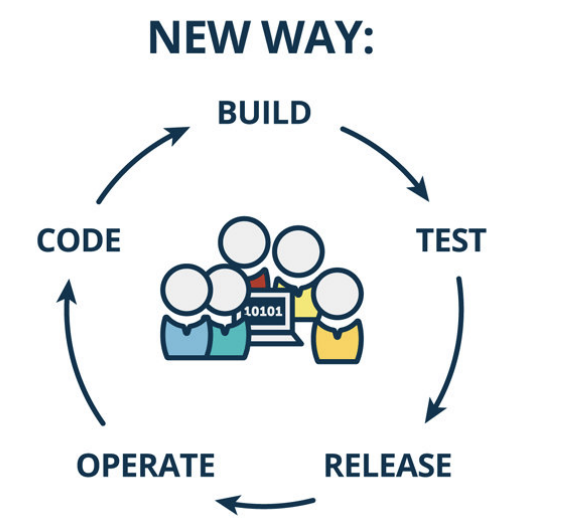
持续集成和持续交付
伴随着DevOps一起出现的两个词就是持续集成和持续交付(部署):
- CI是Continuous Integration(持续集成);
- CD是两种翻译:Continuous Delivery(持续交付)或Continuous Deployment(持续部署);
持续集成CI:
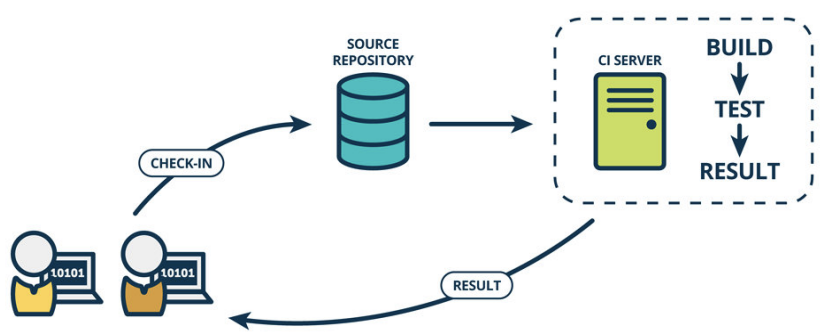
持续交付和持续部署:
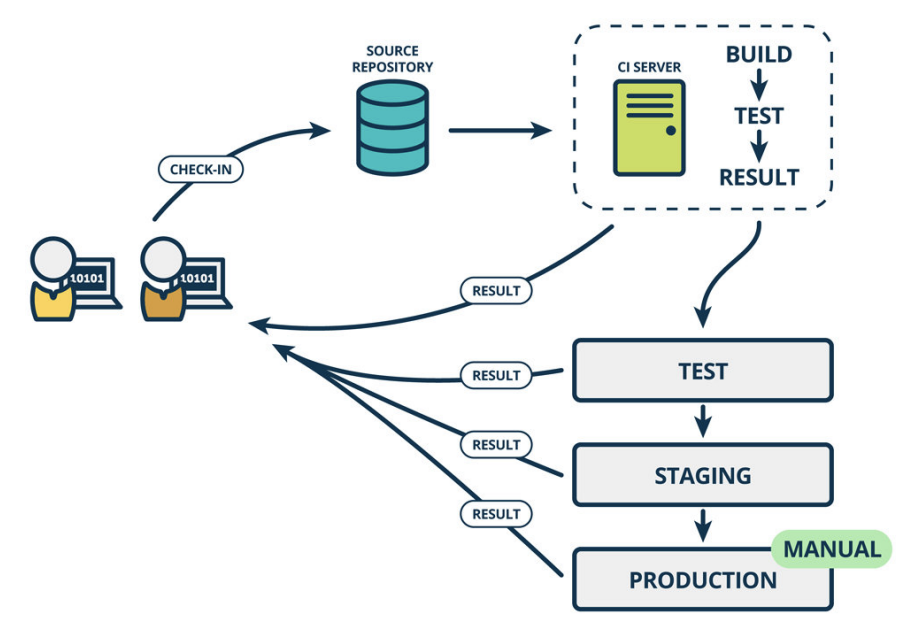
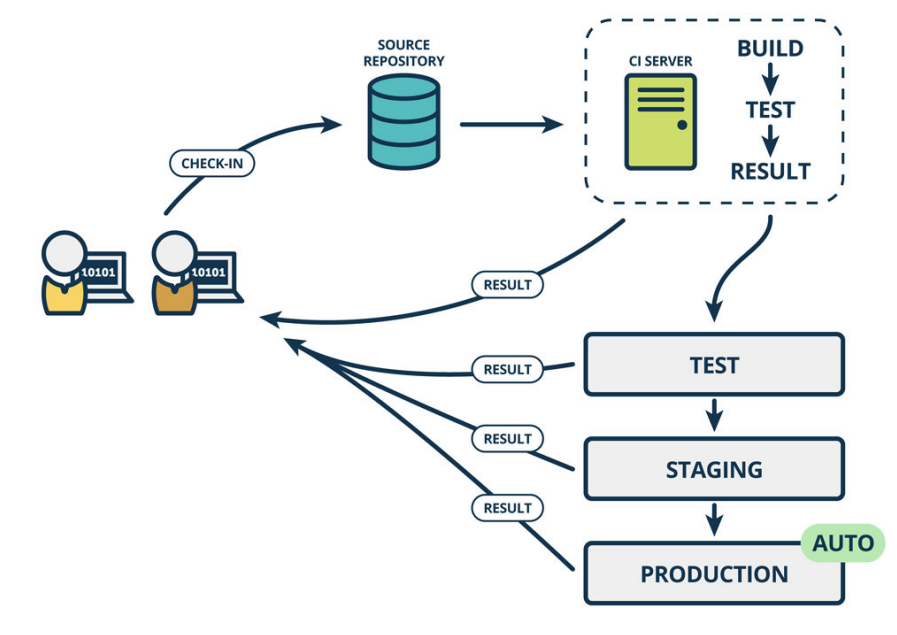
自动化部署流程
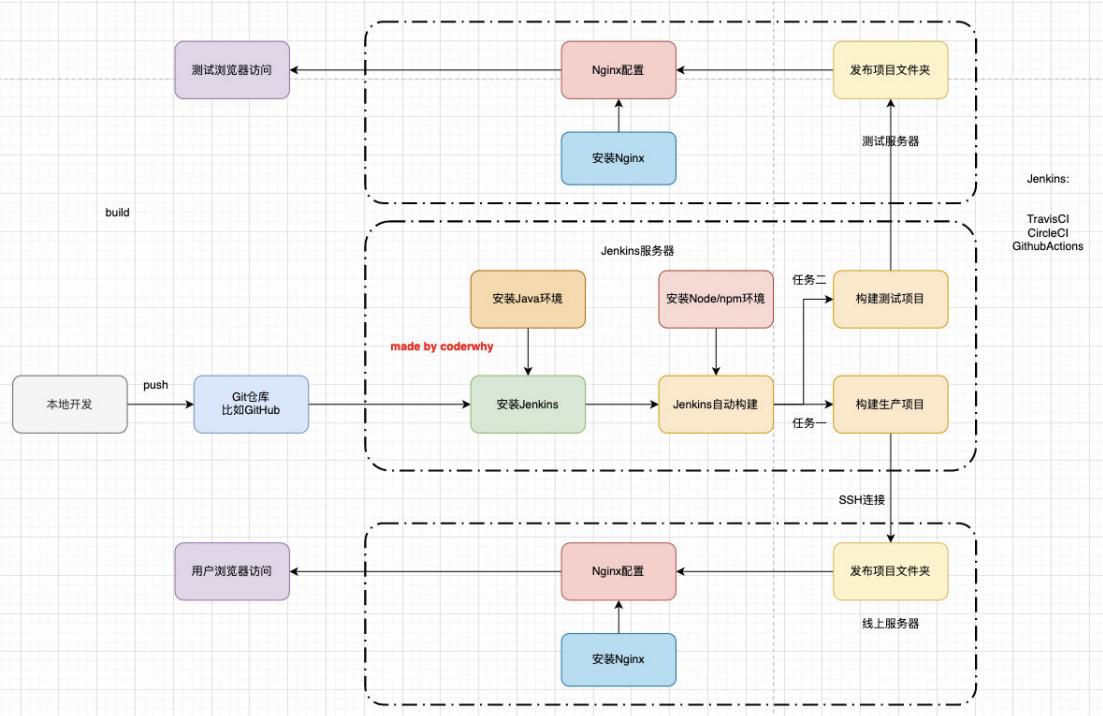
购买云服务器
注册阿里云的账号
云服务器我们可以有很多的选择:阿里云、腾讯云、华为云。
- 目前在公司使用比较多的是阿里云;
- 我自己之前也一直使用阿里云,也在使用腾讯云;
- 之前华为云也有找我帮忙推广他们的活动;
但是在我们的课程中,我选择目前使用更加广泛的阿里云来讲解:
我们需要注册阿里云账号
注册即可,非常简单
购买云服务器
购买云服务器其实是购买一个实例。
1.来到控制台:
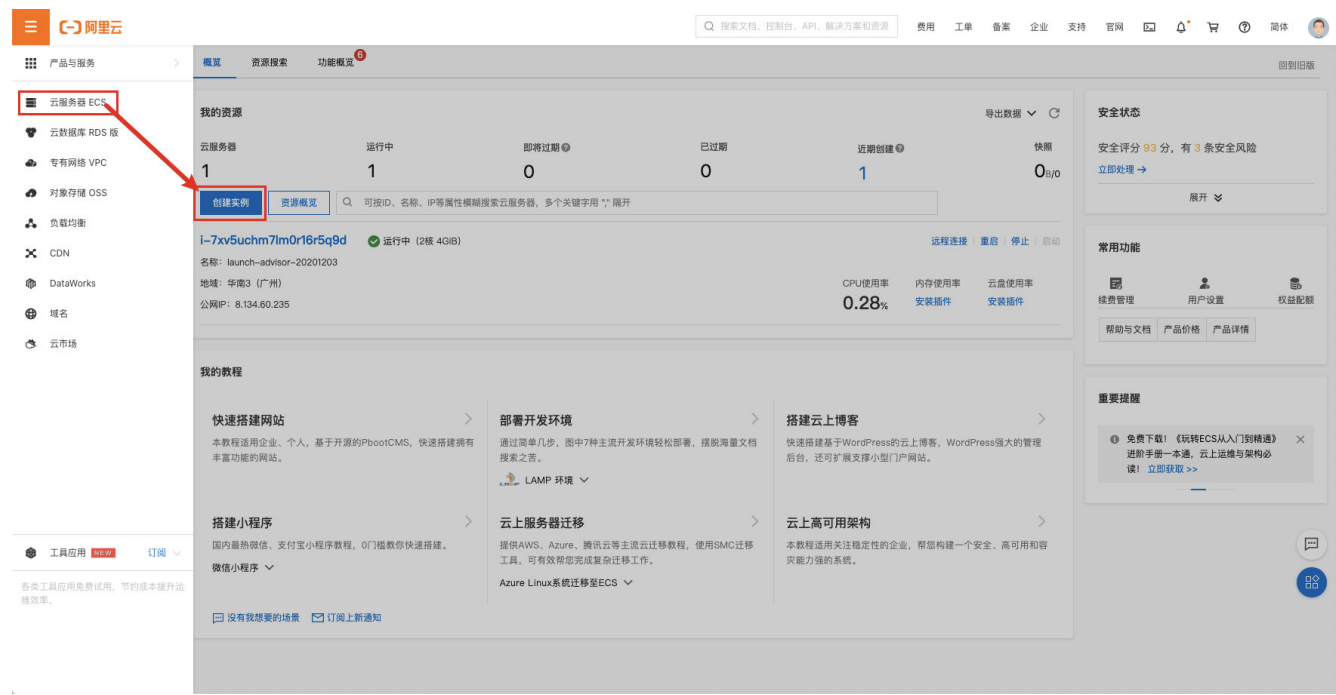
2.创建实例,选择类型和配置


3.配置网络安全组
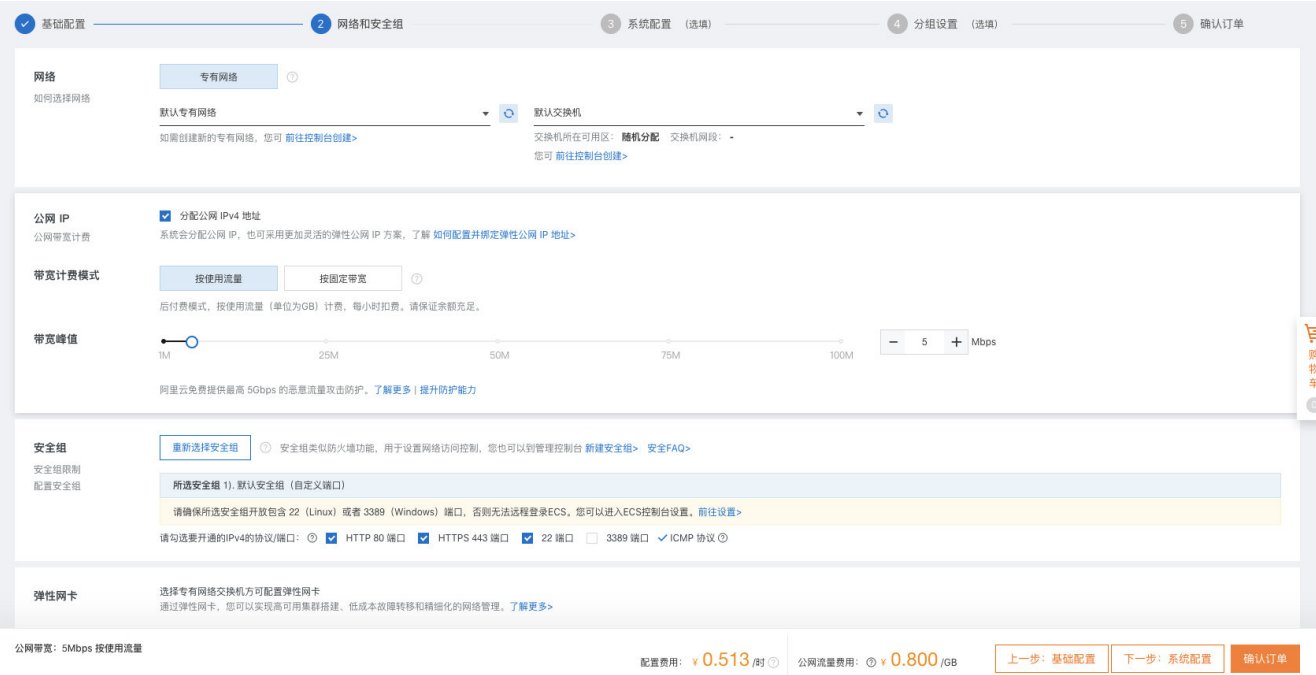
4.创建实例
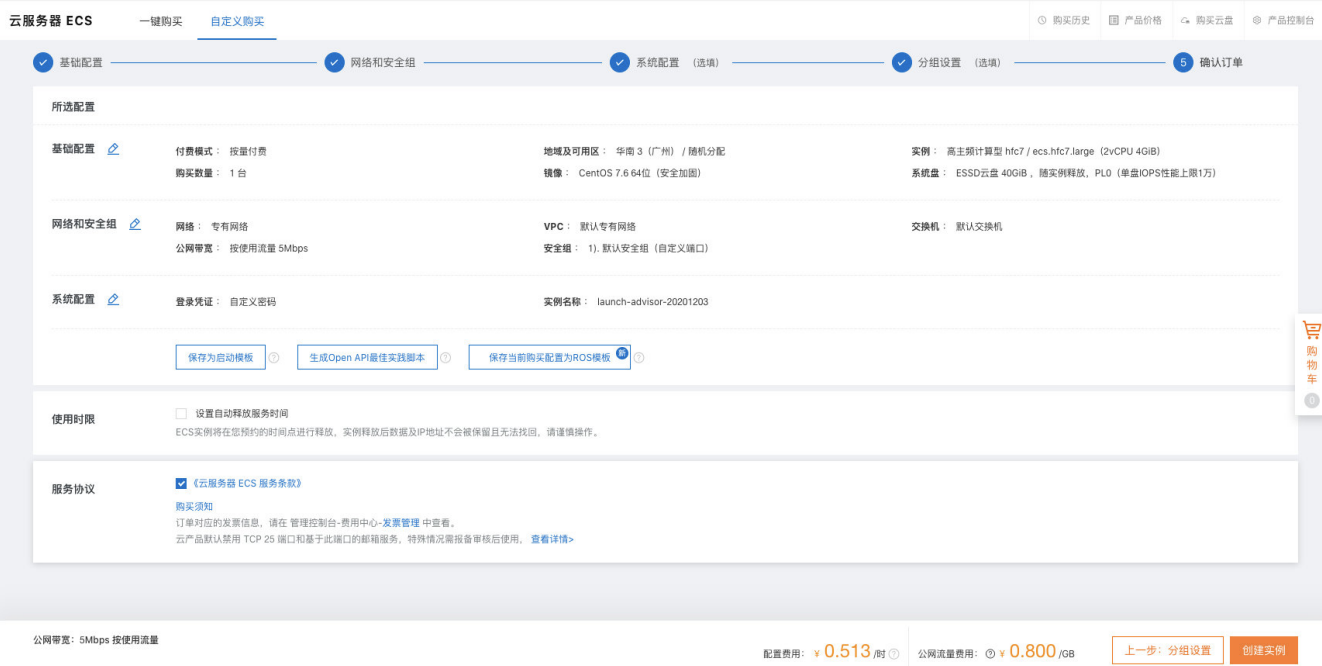
搭建服务器环境
jenkins自动化部署
安装Java环境
Jenkins本身是依赖Java的,所以我们需要先安装Java环境:
- 这里我安装了Java1.8的环境
dnf search java-1.8
dnf install java-1.8.0-openjdk.x86_64注意: 最新的Jenkins已经不能使用java-1.8了,需要安装最新版的java

dnf search java
dnf install java-17-openjdk安装Jenkins
因为Jenkins本身是没有在dnf的软件仓库包中的,所以我们需要连接Jenkins仓库:
dnf search jenkins- wget是Linux中下载文件的一个工具,-O表示输出到某个文件夹并且命名为什么文件;
- rpm:全称为The RPM Package Manage,是Linux下一个软件包管理器;
wget –O /etc/yum.repos.d/jenkins.repo http://pkg.jenkins-ci.org/redhat-stable/jenkins.repo
# 如果下载到了 /root下,则需要移动到 /ect中
mv jenkins.repo /etc/yum.repos.d/
# 进入/etc/yum.repos.d/目录
cd /etc/yum.repos.d/
# 导入GPG密钥以确保您的软件合法
rpm --import https://pkg.jenkins.io/redhat/jenkins.io.key
# 或者
rpm --import http://pkg.jenkins-ci.org/redhat/jenkins-ci.org.key编辑一下文件 vi /etc/yum.repos.d/jenkins.repo
vim编辑命令:
vi 文件路径: 使用vim打开文件i: 切换到 INSERT模式,编辑文件:wq: 保存退出
- 可以通过vim编辑
[jenkins]
name=Jenkins-stable
baseurl=http://pkg.jenkins.io/redhat
gpgcheck=1安装Jenkins
dnf install jenkins # --nogpgcheck(可以不加)启动Jenkins的服务:
systemctl start jenkins
systemctl status jenkins
systemctl enable jenkinsJenkins默认使用8080端口提供服务,所以需要加入到安全组中:
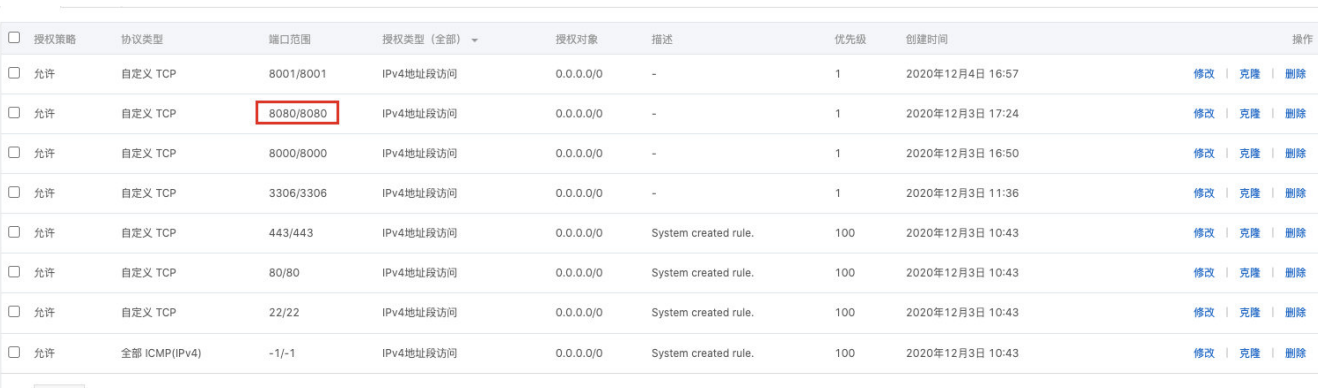
Jenkins用户
解决jenkins对/root/ 目录没有访问权限的方法:
方法一:修改jenkins访问用户为root
我们后面会访问centos中的某些文件夹,默认Jenkins使用的用户是 jenkins,可能会没有访问权限,所以我们需要修改一下它的用户:
修改文件的路径:/etc/sysconfig/jenkins
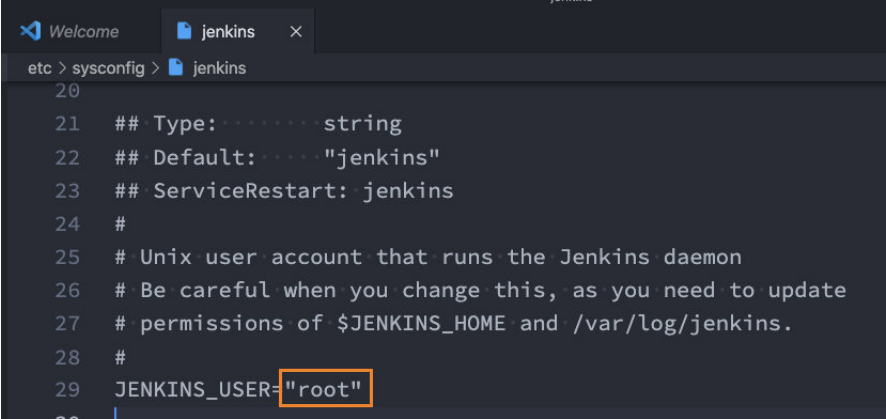
之后需要重启一下Jenkins:
systemctl restart jenkins方法二:将jenkins添加到root组中
# 将jenkins添加到root组中
sudo usermod -a -G root jenkins
# 重启jenkins
systemctl restart jenkins方法三:给jenkins目录权限
# 也可以给jenkins目录权限
sudo chown -R jenkins /xxx/xxx
# 重启jenkins
systemctl restart jenkins测试有效的方法:
sudo chmod -R 777 /工作目录Jenkins配置
打开浏览器,输入:http://8.134.60.235:8080/
- 注意:你输入自己的IP地址
获取输入管理员密码:
- 在下面的地址中
cat /var/lib/jenkins/secrets/initialAdminPassword


可以安装推荐的插件:
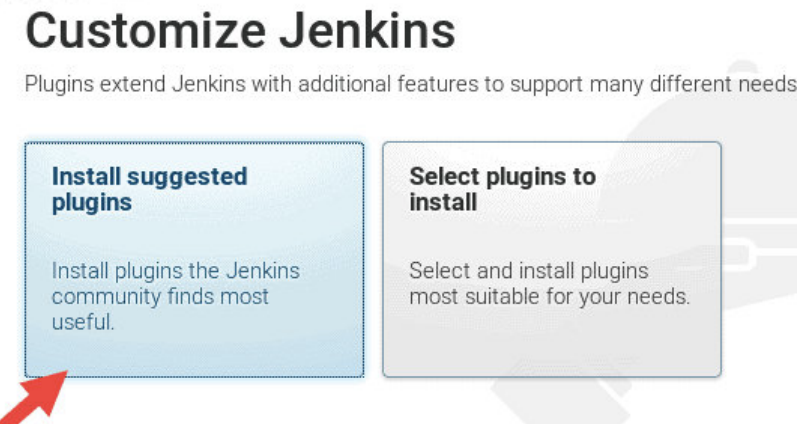
Jenkins任务
新建任务:
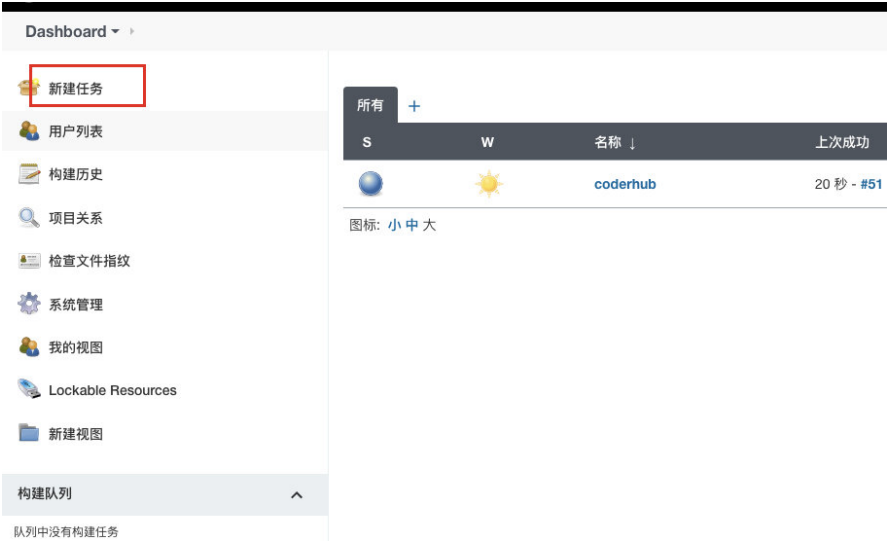
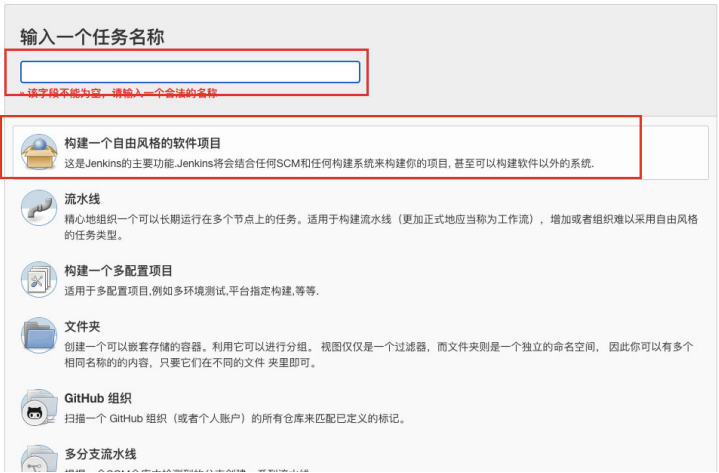
配置项目和保留策略:
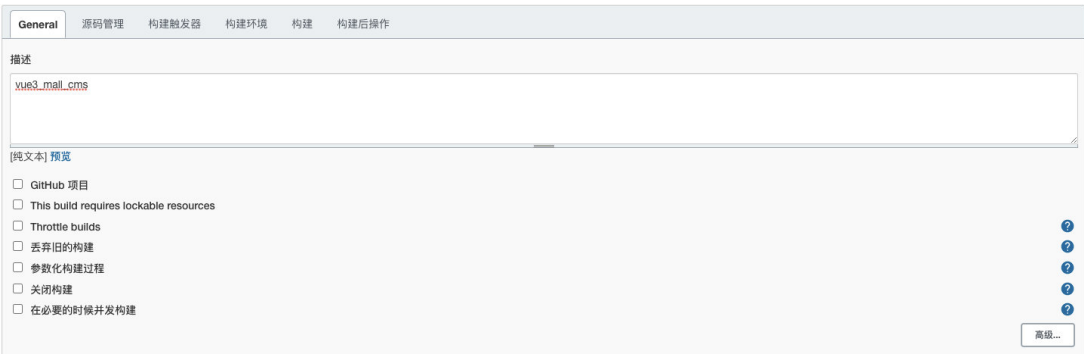
安装git
dnf install git源码管理:
注意: 如果是public的仓库,可以没有凭证(Credentials);如果是private的仓库,需要添加凭证
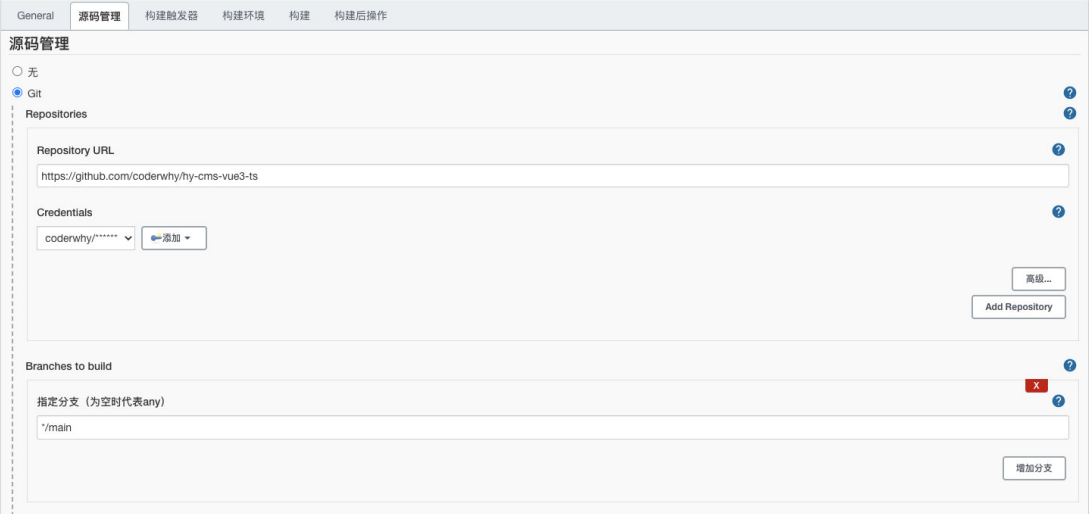
配置凭证
位置: Manage Jenkins / Manage Credentials / System / 全局凭证
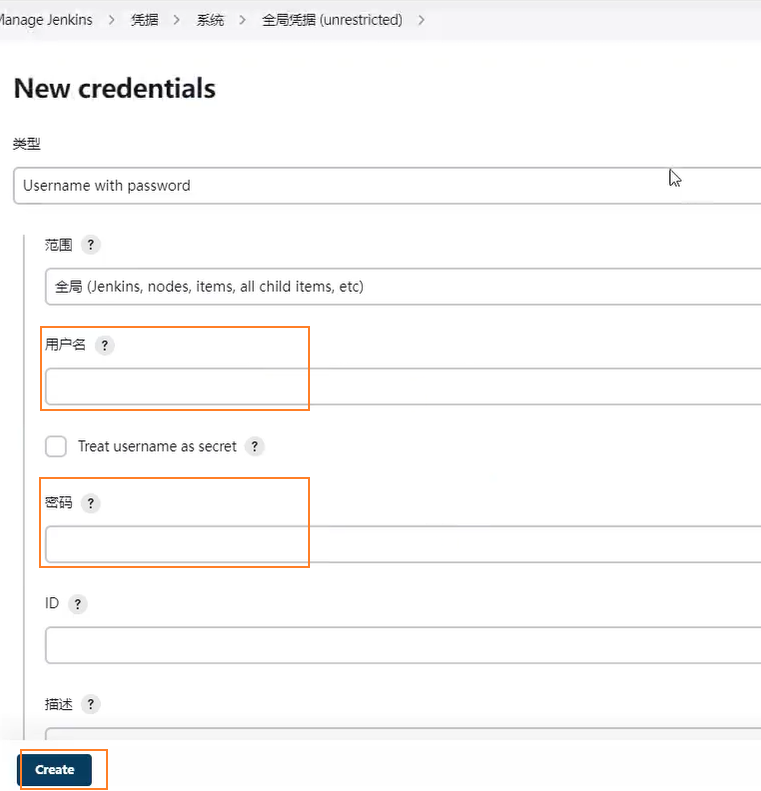
构建触发器:
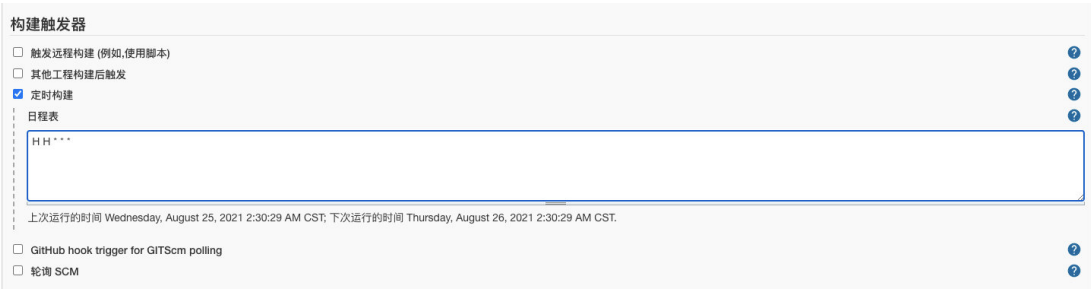
这里的触发器规则是这样的:
- 定时字符串从左往右分别是:分 时 日 月 周
# 每半小时构建一次OR每半小时检查一次远程代码分支,有更新则构建
H/30 * * * *
# 每两小时构建一次OR每两小时检查一次远程代码分支,有更新则构建
H H/2 * * *
# 每天凌晨两点定时构建
H 2 * * *
# 每月15号执行构建
H H 15 * *
# 工作日,上午9点整执行
H 9 * * 1-5
# 每周1,3,5,从8:30开始,截止19:30,每4小时30分构建一次
H/30 8-20/4 * * 1,3,5构建环境:
注意:我们需要搭建Node的环境
- 第一步:配置Node的环境;
- 第二步:安装Node的插件;
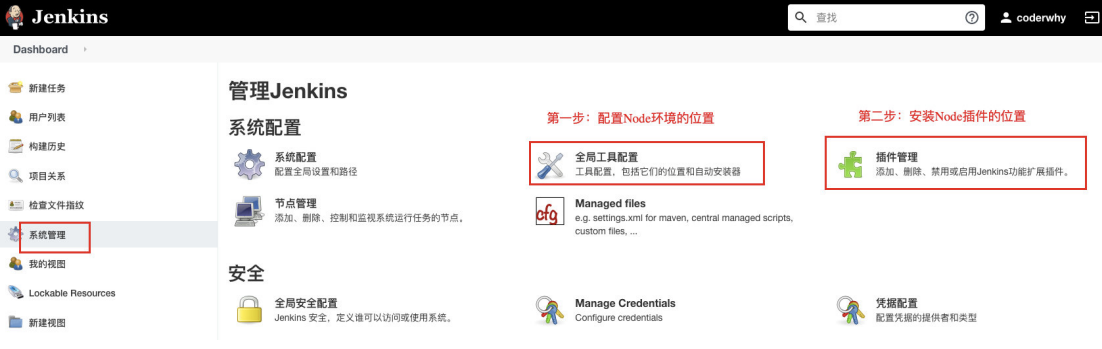
第一步:配置Node的环境
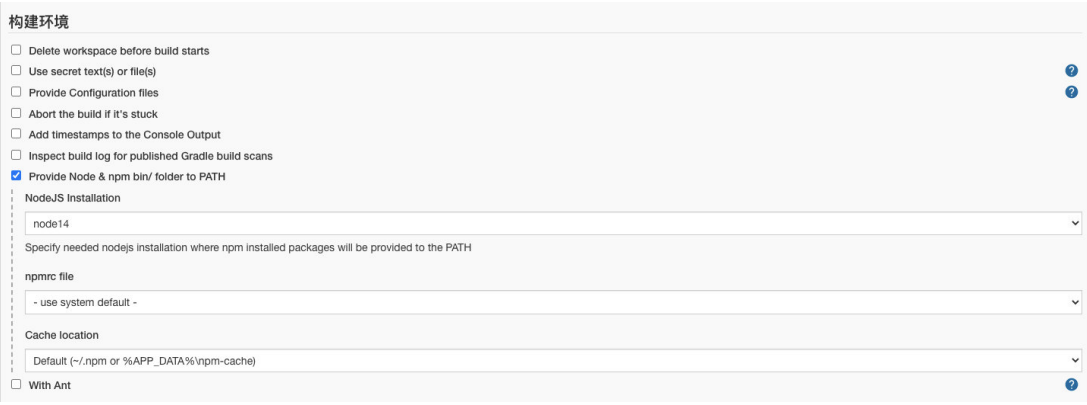
第二步:安装Node的插件
- 这里因为我已经安装过了,所以没有搜索到;
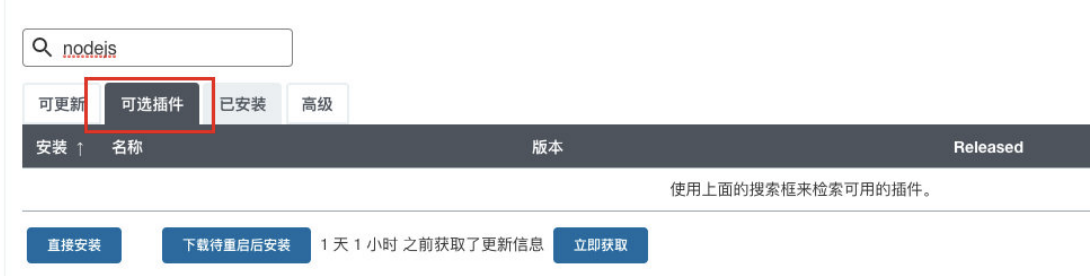
构建执行的任务:
- 查看Node的版本等是否有问题;
- 执行
npm install安装项目的依赖; - 移除原来mall_cms文件的所有内容;
- 将打包的dist文件夹内容移动到mall_cms文件夹;
pwd
node -v
npm -v
npm install
npm run build
pwd
echo '构建成功'
ls
# 删除/root/mall_cms文件夹里所有的内容
rm -rf /root/mall_cms/*
cp -rf ./dist/* /root/mall_cms/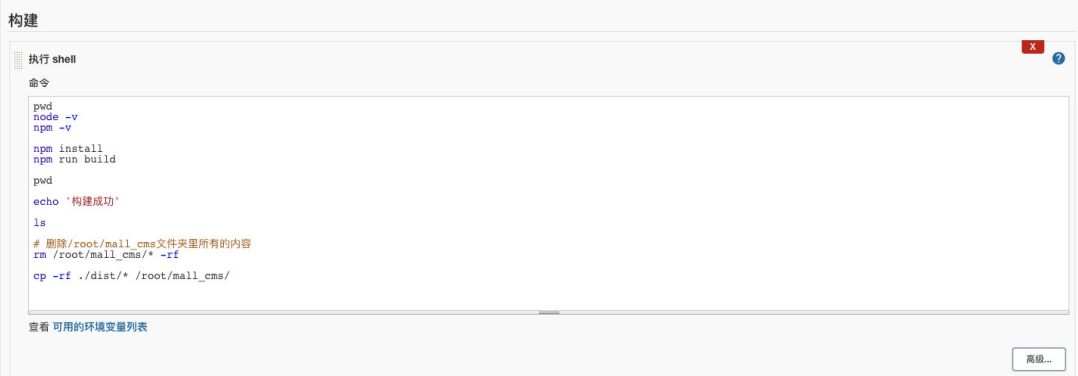
nginx安装和配置
安装nginx
后续我们部署会使用nginx,所以需要先安装一下nginx:
dnf install nginx启动nginx:
systemctl start nginx # 启动nginx
systemctl status nginx # 查看nginx状态
systemctl enable nginx # 开机启动nginx配置nginx
我们这里主要配置nginx的用户和默认访问目录:
/etc/nginx/nginx.conf配置用户:
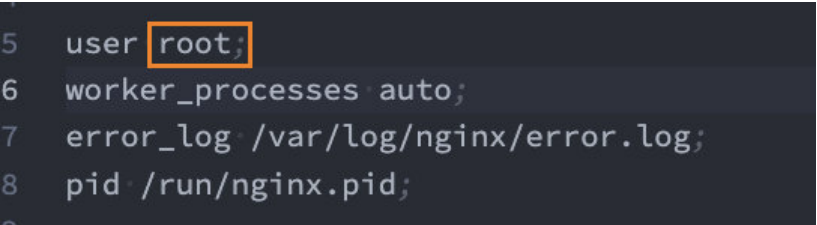
通过Linux命令创建文件夹和文件:
mkdir /root/mall_cms
cd /root/mall_cms
touch index.html
vi index.html配置访问目录:
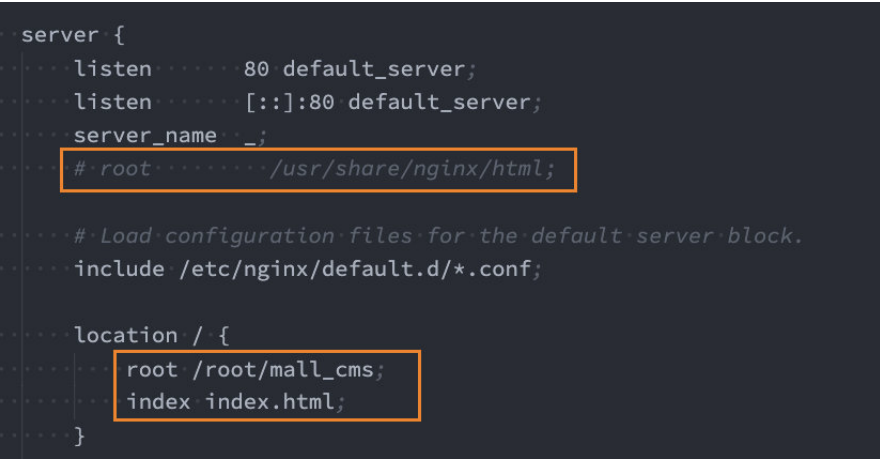
nginx手动部署项目
1、在远程服务器的/root中
mkdir mr-airbnb # 创建文件夹2、在本地打包项目
npm run build3、将打包的目录/build/文件夹中的内容复制(上传)到远程服务器的/root/mr-airbnb/目录中
4、配置nginx
见:3.2.2 配置nginx
5、重启nginx
systemctl restart nginx安装MySQL
在 CentOS 上使用 dnf 命令安装 MySQL,可以按照以下步骤进行:
使用 SSH 工具连接到远程服务器。
以 root 用户身份登录。
执行以下命令更新系统:
Copy Codesudo dnf update执行以下命令安装 MySQL:
Copy Codesudo dnf install @mysql安装过程中会提示输入MySQL root用户密码,输入密码后继续安装。
安装完成后,执行以下命令开启 MySQL 服务并设置开机自启动:
Copy Codesudo systemctl enable --now mysqld验证 MySQL 是否已成功安装和运行,可以执行以下命令:
Copy Codesudo systemctl status mysqld
如果 MySQL 正确安装并运行,将会显示服务状态为 active (running)。
至此,在 CentOS 远程服务器上通过 dnf 命令安装 MySQL 的流程已经完成。
错误日志
jenkins构建权限拒绝
*问题:*jenkins构建时报 Permission denied 错误
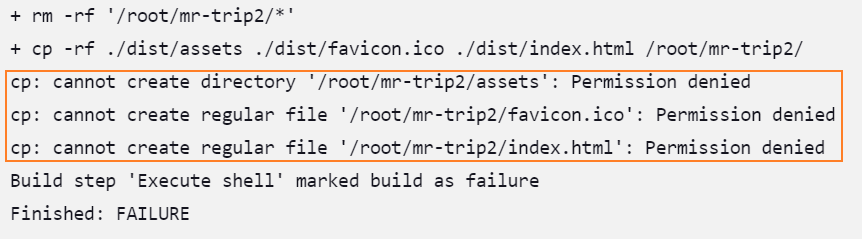
原因: 没有权限进行读、写、创建文件、删除文件等操作
解决: 在终端中输入命令 sudo chmod -R 777 /工作目录 ,再重新构建
vite部署二级路由前缀
问题: vite部署时,前缀 /trip2 问题
配置:
1、在
vite.config.js文件中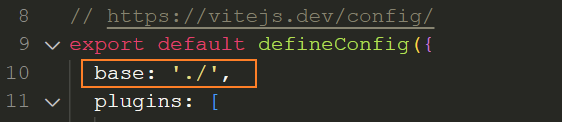
2、在 router 中

3、在 linux 服务器中,设置
nginx.config文件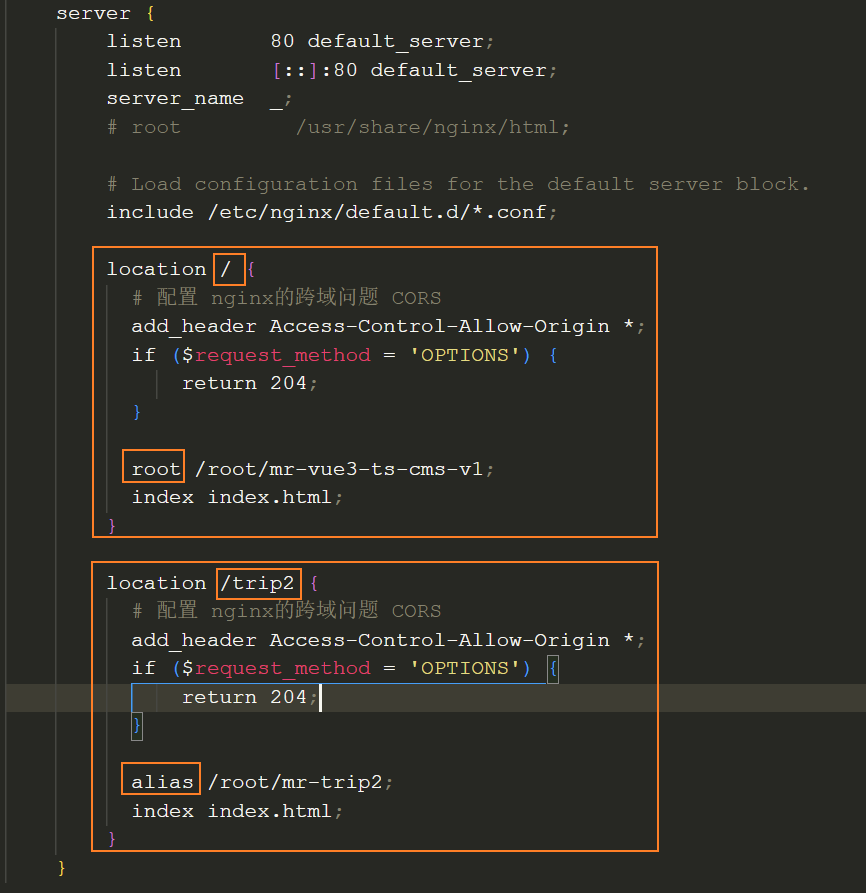
jenkins构建内存溢出
失败报错: FATAL ERROR: Reached heap limit Allocation failed - JavaScript heap out of memory
失败分析: 服务器内存溢出导致打包失败
尝试一: 增加node内存
# 1. 安装increase-memory-limit
npm install -g increase-memory-limit
# 2. 运行
increase-memory-limit
# 3. 在jenkins中重新构建结果:无效,还把服务干崩溃了
尝试二: 清除服务器buff/cache
1、通过free查看服务器内存使用情况
[root@ls-XmlqK5Oe ~]# free -h
total used free shared buff/cache available
Mem: 1.9Gi 934Mi 76Mi 2.0Mi 965Mi 893Mi
Swap: 0B 0B 0B2、清除buff/cache
[root@ls-XmlqK5Oe ~]# echo 1 > /proc/sys/vm/drop_caches
[root@ls-XmlqK5Oe ~]# echo 2 > /proc/sys/vm/drop_caches
[root@ls-XmlqK5Oe ~]# echo 3 > /proc/sys/vm/drop_caches3、清除后效果
[root@ls-XmlqK5Oe ~]# free -h
total used free shared buff/cache available
Mem: 1.9Gi 905Mi 806Mi 2.0Mi 264Mi 926Mi
Swap: 0B 0B 0B4、在jenkins中重新构建
5、结果: 依然不行